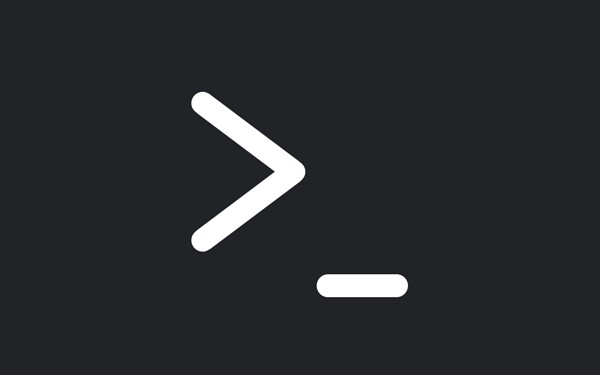
윈도우에서 사용자 권한 실행을 통해서만 동작되는 파일이 있어 사용자 권한을 풀어 실행을 하기 위해선
별도의 파일 환경 설정을 지정해야하는 경우가 있다.
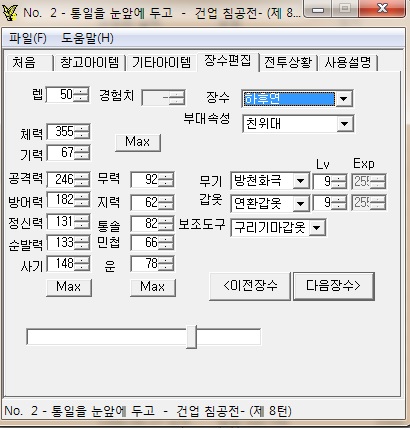
플레이할땐 하더라도 사기 캐릭 하나 정돈 괜찮잖아,,?아마 시뮬레이션 게임을 자주 플레이 해본 유저들은 캐릭터 능력치를 직접 데이터 수정을 위해 에디터 프로그램
을 사용하다 보면 위와 같은 사용자 권한을 실행했던 기억이 날 것이다.
그럼 도대체 왜 관리자 권한 실행이 필요했던 것일까?
그 이유는 프로그램 데이터를 접근하여 중요한 캐릭터 능력치를 잘못 건들수도 있기에 그동안 권한 실행이 필요한 것이다.

방금까지는 windows 기반으로 사용자 권한에 대해 잠시 설명하였고,
만일 Linux 운영체제 라면 어떻게 권한 설정을 해야할지 알아보자.

즈아~ 준비하고
시이이자아악~!Read, Write, Execute 권한

d의 경우 해당 파일이 하위 폴더가 존재할 경우 뜨는 출력 문자이며 총 3가지 영역으로 나눠서 사용자 권한이 설명 되어 있으며 CLI 창에 ls -l 명령문을 입력해보자.

environment_variable의 경우 폴더 d Directory가 이루어지며 관리자 권한은 아래와 같다.
User: read, write, execute
Group: read, execute
Other: execute
helllwolrd.js는 단순한 파일 형태로 이루어지며 관리자 권한은 아래와 같다.
User: read, write
Group: read, write
Other: read
관리자 권한 변경
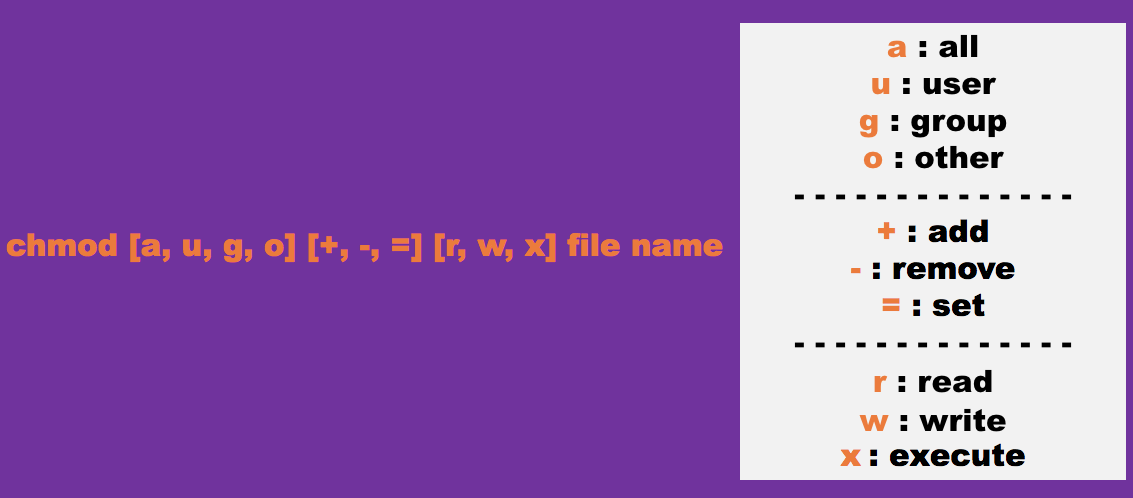
명령어 chmod를 활용하여 폴더나 파일의 읽기, 쓰기, 실행 권한 변경을 할수 있으며 CLI 명령어를 직접 입력해서 확인해보자.

명령어 chmod를 직접 실행한 결과 user 영역에 execute 실행 권한을 + 추가 하였다.
+,-와 =의 차이
+, - 는 별도의 영역에만 추가 및 취소가 필요한 경우 사용한다.
= 는 각각 하나씩 관리자 권한 변경이 필요한 경우 불편한 연속 작업을 피하기 위해 한번에 사용한다.
결론
각 영역에 대한 Read, Write, Execute 권한을 확인하고 싶은 경우 CLI 명령어 ls -l 입력
관리자 권한 변경을 원하는 경우 CLI 명령어 chmod [권한 영역][추가 및 삭제, 할당][권한][파일명] 입력
필자의 컴퓨터는 Unix 기반의 Mac os 운영체제이지만, Linux 환경과 큰 차이가 없는 관계로 이해하는데 지장은 없다.
ex)
Unix는 전문 프렌차이즈 매장에서 만든 햄버거
Linux는 집에서 최대한 비슷하게 적집 요리해서 만든 햄버거
